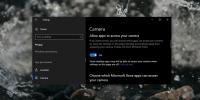Fjern ‘Gadgets’ fra Windows 7 Desktop-høyreklikk-hurtigmenyen
For noen uker tilbake da jeg installerte Windows 7, så alt bra ut, helt til jeg høyreklikk på skrivebordet. Jeg har alltid en tendens til å holde kontekstmenyen ren og uoversiktlig. Siden jeg ikke er en stor fan av fancy Windows Gadget, er det fornuftig å fjerne den fra skrivebordets høyreklikk-kontekstmeny.
Merk: Før du gjør endringer i registeret, må du forsikre deg om at du har sikkerhetskopiert ditt Windows-register, for å lære hvordan du tar sikkerhetskopi, klikker du her.
Skriv inn for å begynne regedit i Startsøk og trykk Enter. Dette vil åpne Windows Registry Editor umiddelbart. Naviger nå til følgende registernøkkel.
HKEY_CLASSES_ROOT \ DesktopBackground \ Shell
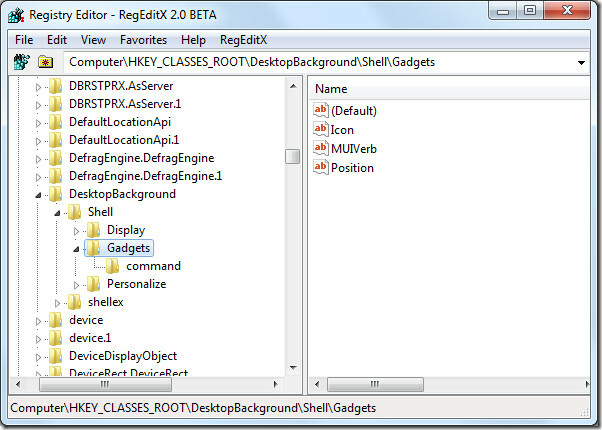
Finn nøkkelen som heter navnet på venstre sidefelt Dingser, og det er undernøkkel som heter ‘kommandoOg slett dem. Siden disse nøklene er beskyttet av systemet, kan du ikke slette dem med mindre du ikke har full tillatelse over dem.
For å få full tillatelse over disse tastene, høyreklikk på dem én etter én og velg deretter Tillatelser. Klikk Avansert, og gå deretter til kategorien Eier. Velg nå brukernavnet under den nåværende eieren og klikk OK.

Nå under Tillatelser, velg brukernavnet ditt og aktiver tillat-alternativet for full kontroll, som vist på skjermdumpen nedenfor.
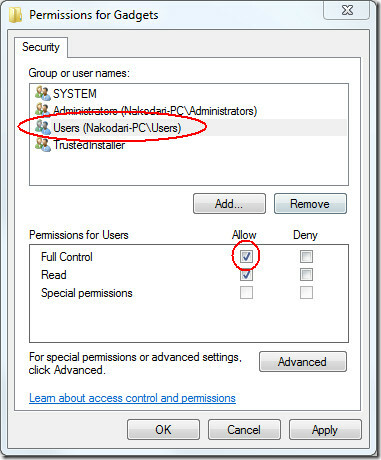
Merk: Du kan ikke slette Gadgets-nøkkel med mindre kommandoundernøkkelen ikke er slettet. Du må slette undernøkkelen først, og deretter Gadgetnøkkel senere.
Det er så enkelt. Nyt!
Søke
Siste Innlegg
Rett / manipuler tidsstemplene til filene dine med NewFileTime
Tidsstempler funnet i egenskapene til filer inneholder informasjon ...
Problemer med webkamera-svart skjerm i Windows 10: Hvordan fikser du det svarte webkameraet
Et integrert webkamera er enkelt å bruke; alt er konfigurert når du...
Administrer Windows 7 strømalternativer fra systemmagasinet
Power Scheme Switcher muliggjør rask styring av alternativene for s...